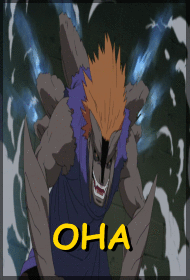Меню сайта
Поиск
Наш баннер
Категории файлов
Каталог файлов
Карты Наруто для Warcraft 3
Модели Наруто для Warcraft 3
Спелы наработки Наруто
Модели техник Наруто для Warcraft 3
Модели декораций Наруто для Warcraft 3
Модели призывов Наруто для Warcraft 3
Иконки Наруто для Warcraft 3
Озвучка Наруто для Warcraft 3
Программы
Форум UCOZ
Карты аниме
Модели из прочих аниме
Модели Bleach (персонажи)
Модели Bleach (эффекты)
Модели Bleach (Декорации)
Модели Fairy Tail
Модели One Piece(персонажи)
Модели Reborn
Модели Dragon Ball
Другие аниме(эффекты)
Другие аниме (декорации)
Наработки спелов (другие аниме)
Интересное
Категории
| Триггеры и картостроение [13] |
| Моделлинг, ландшафтинг [2] |
| Гайды по картам [6] |
| Прочее [1] |
| Наруто [25] |
| История Warcraft 3 [4] |
| Модели на продажу [3] |
|
Проекты аниме и Наруто карт для Warcraft 3 и игр [0]
Здесь расположены официальные сообщества крупных проектов аниме карт и игр, и крупных выпущенных проектов сайта
|
Мини-чат
Аниме музыка слушать
Опрос
Обновления
Статистика
Посетители сайта
| Главная » Статьи » Триггеры и картостроение |
Меняем загрузочный экран/мини-карту
|
Итак, вы решили сделать свой загрузочный экран и/или заменить мини-карту на своё изображение. Вначале список того, что нам, несомненно, понадобится. 1. Adobe Photoshop или любая другая программа, умеющая сохранять *tga-формат 2. Wc3Image Extractor II (для загрузочных экранов) 3. LoadingScreen.mdx (для загрузочных экранов) Расписал всё по шагам и со скриншотом, чтобы вы всё поняли и вам не было трудно. Для установки загрузочного экрана: 1. Открываем Adobe Photoshop (или любую другую программу, умеющую сохранять *tga-формат). Создаём изображение 800х600. Вставляем туда свою картинку. Я взял за пример это -  2. Производим с картинкой все нужные действия - добавляем текст, эффектов, ну, всего, что вы хотите видеть. Это уже ваше желание. 3. Теперь, после того, как вы провели со своим изображением необходимые манипуляции, сохраняем исходник (по желанию), затем выбираем все слои и сводим их (Ctrl-E). После этого жмём Изображение - Размер изображения (Alt-Ctrl-I), как на скриншоте. Согласно следующим скриншотам проведите манипуляции в этом поле.   4. Теперь нужно сохранить изображение в формате *tga с пропорцией 32 бит\пикс. После сохранения в формате *tga, нам выдаст окошко. По скриншоту ниже выставляем в нём параметры.  5. Закрываем фотошоп (по желанию), открываем WC3Image Extractor II. Жмём Open -> Image. В окошке справа должен появиться наш экран. Немного сплюснуто, правда? Но ничего, в варике всё станет нормально.  6. Нажимаем Save -> Image и сохраняем его под названием FullScreen.blp. Появится окошко с просьбой выбрать качество изображения в процентах. Я считаю оптимальной величину 70, но можно поставить и 100. 7. Дальше импортируем LoadingScreen.mdx и FullScreen.blp в свою карту, используя Менеджер Импорта (F12). Убираем этим файлам из пути по умолчанию war3mapimported\. Должно получиться так, как на скриншоте.  8. Заходим в Сценарий - Экран загрузки карты. Далее выставляем параметры в точности со скриншотом.  9. Запускаем карту и... вуаля! Наш экран готов! Ин-гейм скриншот в подтверждение этому ниже.  Для замены изображения мини-карты: 1. Открываем Adobe Photoshop (или любую другую программу, умеющую сохранять *tga-формат). Создаём изображение 128х128. Вставляем туда свою картинку. Я взял за пример это -  2. Производим с картинкой все нужные действия - добавляем текст, эффектов, ну, всего, что вы хотите видеть. Это уже ваше желание. 3. Теперь нужно сохранить изображение под именем war3mapPreview в формате *tga с пропорцией 32 бит\пикс. После сохранения в формате *tga, нам выдаст окошко. По скриншоту ниже выставляем в нём параметры.  4. Импортируем war3mapPreview.tga в свою карту, используя Менеджер Импорта (F12). Убираем ему из пути по умолчанию war3mapimported\. Должно получиться так, как на скриншоте.  5. Запускаем карту в Варкрафте и смотрим на результат  Ну, вот и всё. Удачного картостроения и оригинальных карт! | |
| Просмотров: 2036 | Комментарии: 4 | |
| Всего комментариев: 4 | ||||
|
| ||||